საოპერაციო ოთახი ანდროიდის სისტემამათ შორის პრაქტიკულად მონოპოლისტია მობილური ტელეფონებიდა ტაბლეტები, მაგრამ მიუხედავად მისი პოპულარობისა, მას აქვს გარკვეული უარყოფითი მხარეები.
გარდა იმისა, რომ ეს ოპერაციული სისტემა დიდ გავლენას ახდენს სმარტფონის ბატარეის დატენვაზე, მომხმარებლები აწყდებიან ზოგიერთი აპლიკაციის დეინსტალაციის პრობლემას.
ანდროიდი ყოველთვის არ გაძლევთ საშუალებას მთლიანად წაშალოთ პროგრამა ან თამაში, ან საერთოდ არ გაძლევთ მის წაშლის საშუალებას.
რა შეიძლება იყოს მიზეზები?
ყოველთვის არ ხდება აპლიკაციების დეინსტალაცია, რაც ოპერაციული სისტემის შეცდომაა. პროგრამული უზრუნველყოფის მსგავსი პრობლემის რამდენიმე მიზეზი შეიძლება იყოს:
- აპლიკაცია არის სტანდარტული (სისტემა) და ის ჩაშენებულია თავად ოპერაციულ სისტემაში.
- აპლიკაცია ვირუსულია, გადმოწერილია საეჭვო საიტიდან და არ არის მონიშნული ანტივირუსით.
- იყო ავარია OS-ში.
- იყო პრობლემა SD ბარათთან, რომელზეც დაინსტალირებული იყო აპლიკაცია.
როგორ ამოიღოთ პროგრამები ანდროიდიდან, რომელთა წაშლა შეუძლებელია
პირველი ნაბიჯი არის იმის შემოწმება, არის თუ არა სტანდარტული ანდროიდის უტილიტები. სცადეთ გადახვიდეთ სამუშაო მაგიდაზე, შეეხეთ აპლიკაციის ხატულას და დაელოდეთ რამდენიმე წამს.
თუ "წაშლის" ფუნქცია არ ჩანს ეკრანის ზედა ნაწილში, გადადით "პარამეტრებზე" და გახსენით "აპლიკაციები" პუნქტი.
ასე რომ, იპოვეთ პროგრამა, რომლის წაშლა გსურთ და გახსენით მისი გაფართოებული ინფორმაცია. მათ შორის, იპოვეთ "წაშლა" პუნქტი.

თუ აღწერილი მეთოდები არ დაგეხმარებათ, სცადეთ ჩამოტვირთვა მესამე მხარის აპლიკაცია, რომლებიც შექმნილია თქვენი ტელეფონიდან არასაჭირო პროგრამების მოსაშორებლად. ჩამოსატვირთად გამოიყენეთ მხოლოდ Google Play.
მსგავს პროგრამებს შორის ამ დროისთვის ყველაზე პოპულარულია EasyUninstaller და Uninstaller. ისინი თავისუფლად ხელმისაწვდომია და უფასოდ მუშაობენ.
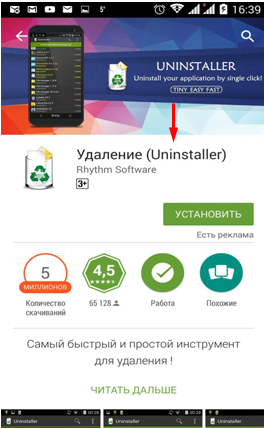
განაცხადის მოხსნის პროცედურა
დაადგინეთ პროგრამების არ წაშლის მიზეზი. პირველ რიგში, გამოიყენეთ ანტივირუსი. შეამოწმეთ თქვენი ტელეფონი ვირუსების სრულად გამოსარიცხად.
თუ შეგხვდებათ ვირუსის პროგრამა, მაშინ Avast Mobile ან Doctor Web შესანიშნავ საქმეს გააკეთებენ და დაგეხმარებიან მის ამოღებაში.
თუ აპლიკაცია დაინსტალირებულია SD ბარათზე, ის ასევე უნდა შემოწმდეს. შეაერთეთ თქვენი სმარტფონი ან ტაბლეტი თქვენს კომპიუტერს ან ჩადეთ მეხსიერების ბარათი მასში ბარათის წამკითხველის საშუალებით. ამის შემდეგ, შეამოწმეთ SD ბარათი ჩაშენებული Windows უტილიტა. თუ პრობლემა გამოვლინდა, კომპიუტერი თავად შემოგთავაზებთ მის გამოსწორების სწორ გზას.
გახსენით აპლიკაციები პარამეტრებში და აირჩიეთ აპლიკაცია, რომლის წაშლა გსურთ. თუ ანტივირუსულმა სკანირებამ არ გამოუშვა შეცდომა, მეხსიერების ბარათი წესრიგშია და ჯერ კიდევ არ არის ღილაკი „წაშლა“, ეს აპლიკაცია სისტემურია.
მთავარი ის არის, რომ ამისათვის გჭირდებათ root უფლებები. ფესვი არის ანგარიშიმოწყობილობის მთავარი ადმინისტრატორი. სტანდარტში ანდროიდის ფუნქციებიამ უფლებებზე წვდომა არ არის.
დეველოპერების თქმით, მათ გამორთეს ეს ფუნქცია, რათა მომხმარებლებს შემთხვევით არ შეეცვალათ სისტემის ფაილებიან ძირითადი პარამეტრებიმოწყობილობები, რომელთა გარეშეც სმარტფონი ან ტაბლეტი არ იმუშავებს სწორად. 
root უფლებების მისაღებად გამოიყენეთ მესამე მხარის პროგრამებიმაგალითად, root Explorer ან Root App Delete. მათი ჩამოტვირთვა შეგიძლიათ Google Play-დან უფასოდ და თქვენი მობილური მოწყობილობის უსაფრთხოებაზე ფიქრის გარეშე.
მიუხედავად იმისა, რომ Android მომხმარებლებს არ აძლევდა წაშლის შესაძლებლობას სისტემური აპლიკაციები, ისინი შეიძლება იყოს "დამალული". თუ თქვენს მოწყობილობას აქვს საკმარისი თავისუფალი ადგილიდა თქვენ უბრალოდ არ გსურთ სამუშაო პანელის შევსება არასაჭირო ხატებით, უბრალოდ გამოიყენეთ ეს ფუნქცია.
იმისათვის, რომ აპლიკაცია "ძილის რეჟიმში" გადაიტანოთ, თქვენ უნდა გახსნათ ის "აპლიკაციების" პუნქტის "პარამეტრებში" და დააწკაპუნოთ ღილაკზე "გამორთვა".
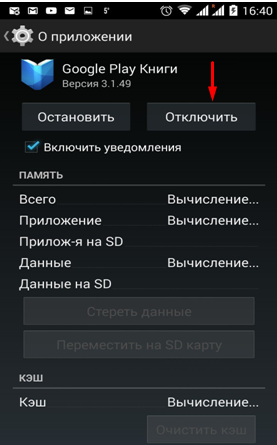
თუ მოგვიანებით გსურთ ამ აპლიკაციის დაბრუნება, ის ჩართულია იქ, "აპლიკაციების" პუნქტში, უბრალოდ გადაახვიეთ ეკრანი რამდენჯერმე მარჯვნივ.
დღესდღეობით მომხმარებლებში სმარტფონებისა და პლანშეტების ერთ-ერთი ყველაზე გავრცელებული და პოპულარული სახეობაა პორტატული მოწყობილობებიქვეშ ანდროიდის კონტროლი OS. ზოგადად, ეს ოპერაციული სისტემა საკმაოდ მარტივი გამოსაყენებელია და მომხმარებელს აძლევს უზარმაზარ შესაძლებლობებს ყველაზე მეტად სხვადასხვა პროგრამებიდა თამაშები.
მაგრამ ასეთი მოწყობილობების ყველა მფლობელმა არ იცის როგორ ამოიღოს აპლიკაციები ანდროიდზე, რომლებმაც დაკარგეს აქტუალობა და აღარ არის საჭირო. ამავდროულად, ასეთ პროცედურაში არაფერია რთული - ამას არ სჭირდება ბევრად მეტი დრო, ვიდრე იგივე პროგრამის ან თამაშის დაყენება.
რეგულარული აპლიკაციების დეინსტალაცია
ამ შემთხვევაში, რეგულარული აპლიკაციები ნიშნავს იმ პროგრამებსა და თამაშებს, რომლებიც თავად მომხმარებელმა დააინსტალირა. მათ გარდა არიან ასევე სტანდარტული აპლიკაციები, რომლებიც უკვე შედის „ძირითად პაკეტში“ მოწყობილობის შეძენისას, იტვირთება სმარტფონზე ან პლანშეტზე ან თავად მწარმოებლის ან დისტრიბუტორის მიერ. ასეთი სისტემის აპლიკაციები ქვემოთ იქნება განხილული, მაგრამ ახლა მოდით გაერკვნენ, თუ როგორ უნდა წაშალოთ ის, რაც თავად მომხმარებელმა შეინახა მოწყობილობის მეხსიერებაში.
მრავალ ვარიანტს შორის არის სამი მარტივი და პოპულარული მეთოდი, რომლითაც შეგიძლიათ წაშალოთ არასაჭირო თამაში ან პროგრამა.
მეთოდი პირველი. მარტივი
- თქვენ უნდა გადახვიდეთ მოწყობილობის პარამეტრებში.
- შემდეგ უნდა აირჩიოთ ჩანართი "აპლიკაციები".
- სიიდან, რომელიც გამოჩნდება, თქვენ უნდა იპოვოთ პროგრამა ან თამაში, რომლის წაშლა გსურთ.
- დააწკაპუნეთ მასზე და აირჩიეთ შესაბამისი ელემენტი ქვემენიუში, რომელიც გამოჩნდება.
ამის შემდეგ, არასაჭირო პროგრამა წაიშლება ანდროიდის მოწყობილობის მეხსიერებიდან ყველაფერთან ერთად დამატებითი ფაილები. მაგრამ ყველა აპლიკაციის მოშორება ასე მარტივად არ შეიძლება. თუ ეს ვარიანტი არ დაგვეხმარება, შეგიძლიათ სცადოთ შემდეგი ნაბიჯები.
მეთოდი მეორე. სწრაფი
- ჯერ უნდა იპოვოთ ის "აპლიკაციები და ვიჯეტები" განყოფილებაში სასურველი პროგრამაან თამაში. ჩვეულებრივ, ამ განყოფილების ცხრილის ბმული დამალულია ეკრანის ზედა მარჯვენა კუთხეში.
- შემდეგ ჩვენ ვეძებთ არასაჭირო აპლიკაციას.
- დააწკაპუნეთ მის ხატულაზე და ცოტა ხნით დაიჭირეთ თითი.
- მას შემდეგ, რაც ცხრილის ნაცვლად კალათისა და სიტყვა „წაშლა“ გამოჩნდება, უბრალოდ გადაიტანეთ ხატულა იმავე კალათაში.
- ახლა საკმარისია დაადასტუროთ არჩეული მოქმედება და ისიამოვნოთ მოწყობილობის მუშაობით შემაშფოთებელი (ან უბრალოდ არასაჭირო) პროგრამების გარეშე.
ასევე ღირს იმის დამატება, რომ ხატზე თითის დაჭერის შემდეგ, შეგიძლიათ არა მხოლოდ წაშალოთ აპლიკაცია, არამედ გადაიტანოთ მისი მალსახმობი აქტიურ ეკრანზე. ეს გაადვილებს წვდომას სასარგებლო პროგრამებიდა ყველაზე ხშირად დაწყებული თამაშები - მათი გააქტიურება შესაძლებელია ერთი შეხებით.
მეთოდი სამი. "კონტროლი"
ზოგჯერ ხდება, რომ ზემოთ აღწერილი პირველი ორი მეთოდიდან ერთ-ერთის გამოყენებისას, ანდროიდის აპლიკაციას არ სურს წაშლა. ამ შემთხვევაში, შეგიძლიათ გამოიყენოთ ერთი სპეციალური კომუნალური საშუალებები, რომელიც საშუალებას გაძლევთ მთლიანად წაშალოთ კაპრიზული პროგრამა ან თამაში Android OS-ით მომუშავე მოწყობილობის მეხსიერებიდან. ასეთ პროგრამებს შორის ყველაზე პოპულარულია:
- AppInstaller არის ადვილად გამოსაყენებელი პროგრამა, რომელიც საშუალებას გაძლევთ დააინსტალიროთ ან წაშალოთ პროგრამები;
- Uninstaller არის სპეციალური პროგრამული უზრუნველყოფა, რომელიც გეხმარებათ თავი დააღწიოთ აპლიკაციას, რომლის ამოღებაც ჩვეულებრივი გზით შეუძლებელია.
თუ სასურველია, შეგიძლიათ იპოვოთ სხვა კომუნალური საშუალებები, რომლებიც ასრულებენ იმავე ფუნქციებს საზოგადოებრივ დომენში. ასეთი სპეციალური აპლიკაციების უპირატესობა ის არის, რომ მათ შეუძლიათ გაათავისუფლონ თქვენს მოწყობილობაში არსებული Android OS აბსოლუტურად ყველა დანამატი და ფაილი, რომლებიც ინახება მეხსიერებაში დაინსტალირებული (და შემდეგ დეინსტალირებული) პროგრამასთან ერთად.
მეთოდი მეოთხე. დამატებითი
მომხმარებლებისთვის, რომლებსაც ურჩევნიათ პროგრამული უზრუნველყოფის დაყენება Android Market-ის საშუალებით, არსებობს მოსაწყენი თამაშის ან პროგრამის ამოღების კიდევ ერთი გზა. ამისათვის უბრალოდ გადადით Google Play ვებსაიტზე (ასე ჰქვია ამ აპლიკაციების მაღაზიას 2012 წლის გაზაფხულიდან) და გადახედეთ ჩანართს „ჩემი აპლიკაციები“. ის ინახავს ყველა ადრე დაინსტალირებულ პროგრამას, რომელიც შეიძლება განახლდეს ან წაშალოს მოწყობილობის მეხსიერებიდან.
სისტემის (სტანდარტული) აპლიკაციების ამოღება
ხშირად, მწარმოებელი ატვირთავს Android OS-ზე მომუშავე მოწყობილობების მეხსიერებაში დიდი რაოდენობაპროგრამები და კომუნალური საშუალებები, რომლებიც მომხმარებელს უბრალოდ არ სჭირდება. ამავე დროს, ისინი იტვირთება მეხსიერებაში და გამოიყენება სისტემის რესურსები. თქვენ შეგიძლიათ წაშალოთ ასეთი პროგრამები მინიმუმ ორი გზით:
- სპეციალური პროგრამის გამოყენებით, მაგალითად, Root Explorer ან Root App Delete. ასეთი პროგრამული უზრუნველყოფა საშუალებას მისცემს სმარტფონის ან ტაბლეტის მფლობელს ადვილად მიიღოს ადმინისტრატორის უფლებები და წაშალოს სისტემის ჩანაწერები(ეს ეხება არა მხოლოდ ფაილებს, არამედ სხვა მონაცემებსაც) სისტემიდან/აპიდან.
- თქვენ ასევე შეგიძლიათ მიიღოთ სუპერმომხმარებლის უფლებები (ან უბრალოდ root) სხვა პროგრამების გამოყენებით, მაგალითად, Framaroot უტილიტა. თუ თქვენ უკვე გაქვთ ასეთი უფლებები, შეგიძლიათ წაშალოთ აპლიკაცია ხელით. ამისათვის უბრალოდ ეწვიეთ სისტემის საქაღალდეს, შეარჩიეთ ყველა ფაილი, რომელთა სახელები ემთხვევა პროგრამის სახელს (ასეთ ფაილებს უნდა ჰქონდეს გაფართოება apk და/ან odex) და შემდეგ წაშალეთ ისინი.
საერთოდ რატომ ამოიღეთ არასაჭირო აპლიკაციები?
და ბოლოს, აღსანიშნავია, რომ დროდადრო აუცილებელია თავიდან აიცილოთ არასაჭირო თამაშები ან პროგრამები, მინიმუმამდე, რათა არ დაიბლოკოს თქვენი საყვარელი მოწყობილობის მეხსიერება. მაშინაც კი, თუ მეხსიერების ბარათზე საკმარისი ადგილი გაქვთ, ასეთი გამოუყენებელი აპლიკაციებიგააგრძელეთ სმარტფონის ან ტაბლეტის შიდა რესურსების გამოყენება, რამაც შეიძლება გამოიწვიოს მისი მუშაობის შენელება.
ბევრი ექსპერტი გვირჩევს ასეთი აპლიკაციების გაწმენდის ჩატარებას მინიმუმ რამდენიმე თვეში ერთხელ, იმისდა მიხედვით, თუ რამდენად აქტიურად დააინსტალირებთ ახალ პროგრამულ უზრუნველყოფას თქვენს ტაბლეტზე ან სმარტფონზე.
IN ოპერაციული სისტემა Android მოყვება წინასწარ დაინსტალირებული მრავალფეროვანი პროგრამები, რომლებიც არ არის საჭირო. თუმცა, ეს განსაკუთრებული განვითარება მოიხმარს ოპერატიული მეხსიერებასმარტფონი, ოკუპაცია შიდა მეხსიერება, გამოიყენეთ ტრაფიკი განახლებისთვის და ასევე დაასვენეთ ბატარეა. ეს ყველაფერი განსაკუთრებით მოქმედებს ფუნქციონირებაზე ბიუჯეტის გაჯეტები, რომელთაც დიდი მეხსიერება მაინც არ აქვთ. ყველა უსარგებლო პროგრამული უზრუნველყოფის მოშორება ძალიან მარტივია, მაგრამ ასევე არის მომხმარებლისთვის მოულოდნელი სიტუაციები, როდესაც ეს შეუძლებელი აღმოჩნდება. ამ სტატიაში განვიხილავთ, თუ როგორ უნდა ამოიღოთ აპლიკაცია ანდროიდიდან, თუ ის არ არის ამოღებული.
როგორ ამოიღოთ წინასწარ დაინსტალირებული აპლიკაცია თქვენი ტელეფონიდან?
სმარტფონიდან სტანდარტული განვითარების აღმოსაფხვრელად, თქვენ უნდა გქონდეთ ძირეული უფლებები(ადმინისტრატორის უფლება). ამის გარეშე შეუძლებელია რაიმე წინასწარ დაინსტალირებული პროგრამული უზრუნველყოფის დეინსტალაცია - შეგიძლიათ მხოლოდ გამორთოთ, მაგრამ ის მაინც დარჩება მეხსიერებაში. თქვენ უნდა მიიღოთ ადმინისტრატორის უფლებები სპეციალური პროგრამული პროდუქტების გამოყენებით.
მეთოდი No1 - „KingRoot“
შეგიძლიათ გამოიყენოთ "KingRoot". სუპერმომხმარებლის უფლებების მისაღებად, თქვენ უნდა შეასრულოთ შემდეგი მოქმედებები:
- ჩამოტვირთეთ და დააინსტალირეთ "KingRoot". ის ავტომატურად ამოიცნობს მოწყობილობის მოდელს, რომელსაც იყენებთ, ასევე გაქვთ თუ არა ადმინისტრატორის უფლებები.
- დააწკაპუნეთ Try to root-ზე და დაელოდეთ პროცესის დასრულებას.
მნიშვნელოვანი! პროცესის დასრულების შემდეგ, მოწყობილობა შეიძლება გადაიტვირთოს. ეს საკმაოდ ნორმალურია.
- ახლა მომხმარებელს აქვს ადმინისტრატორის უფლებები და შეუძლია წინასწარ დაინსტალირებული პროგრამული უზრუნველყოფის დეინსტალაცია.
მნიშვნელოვანი! უსარგებლო პროგრამული უზრუნველყოფის დეინსტალაციამდე, თქვენ უნდა გააკეთოთ სარეზერვო ასლი ( სარეზერვო) ყველა მონაცემი პოპულარული "Titanium Backup" განვითარების გამოყენებით. ეს პროცედურადაგიხსნით უამრავ უსიამოვნებას სისტემური მოვლენების წაშლის შემთხვევაში, რომელთა შეხებაც აკრძალულია.
"KingRoot" საშუალებას გაძლევთ არა მხოლოდ მიიღოთ ადმინისტრატორის უფლებები, არამედ წაშალოთ ნებისმიერი მესამე მხარის პროგრამული უზრუნველყოფა. გარდა ამისა, მას აქვს მრავალი სასარგებლო ფუნქცია.
როგორ ამოიღონ არასაჭირო აპლიკაციები Android-ზე "KingRoot"-ის გამოყენებით:
- გაუშვით "KingRoot".
- მთავარ მენიუში გადადით "პროგრამების დეინსტალაცია".
- გადადით "ჩაშენებული" ჩანართზე, რომელიც პასუხისმგებელია წინასწარ დაყენებულ პროგრამულ უზრუნველყოფაზე.
მნიშვნელოვანი! "მორგებული" ჩანართი შეიცავს ყველა პროგრამულ უზრუნველყოფას, რომელიც დაინსტალირებულია მოწყობილობის მომხმარებლის მიერ.
- აუცილებელია ყველა არასაჭირო პროგრამული პროდუქტის იდენტიფიცირება და მათი მონიშვნა.
- დააჭირეთ ღილაკს "წაშლა".
მნიშვნელოვანი! ეს პროცესი უნდა ჩატარდეს ძალიან ფრთხილად, რათა შემთხვევით არ აღმოიფხვრას მნიშვნელოვანი სისტემის განვითარება, რამაც შეიძლება გავლენა მოახდინოს მოწყობილობის ფუნქციონირებაზე.
მეთოდი ნომერი 2 - "Root Explorer"
ეს მეთოდიგულისხმობს ნებისმიერი მესამე მხარის დირიჟორის დაყენებას და გამოყენებას. მოდით გამოვიყენოთ ყველაზე პოპულარული განვითარება "Root Explorer". როგორ ამოიღოთ სტანდარტული აპლიკაციები Android-ზე "Root Explorer"-ის გამოყენებით:
- ჩამოტვირთეთ "Root Explorer"-ში " Play Market”, დააინსტალირეთ და გაუშვით.
- გადადით /system/app საქაღალდეში, რომელიც შეიცავს ყველა დაინსტალირებულ პროგრამულ პროდუქტს.
- გამოავლინეთ უსარგებლო მოვლენები და მონიშნეთ ისინი.
- შეეხეთ ნაგვის ურნის ხატულას ქვედა ხაზში.
- დაადასტურეთ წაშლა და დაელოდეთ პროცესის დასრულებას.

მეთოდი ნომერი 3 - "ტიტანის სარეზერვო"
წინასწარ დაინსტალირებული პროგრამული უზრუნველყოფის დეინსტალაციისთვის, ასევე შეგიძლიათ გამოიყენოთ "Titanium Backup" განვითარება. მას აქვს უზარმაზარი ფუნქციონირება და მონაცემების სარეზერვო ასლის გარდა, ის საშუალებას გაძლევთ აღმოფხვრას უსარგებლო პროგრამული უზრუნველყოფა.
როგორ ამოიღონ არასაჭირო პროგრამები Android-ზე "ტიტანის სარეზერვო ასლის" გამოყენებით:
- ჩამოტვირთეთ „Titanium Backup“ „Play Market“-დან, დააინსტალირეთ და გაუშვით.
მნიშვნელოვანი! თუ გაშვების შემდეგ გამოჩნდება შეტყობინება სისტემის კონფიგურაციის შესახებ, მაშინ უნდა მიჰყვეთ ინსტრუქციას, გადადით მითითებულ გზაზე და გამორთეთ "USB Debugging".
- მთავარ მენიუში გადადით "სარეზერვო ასლების" ჩანართზე.
- იპოვნეთ დამატებითი პროგრამული უზრუნველყოფა და დააწკაპუნეთ მასზე.
- მენიუში, რომელიც გამოჩნდება, დააჭირეთ ღილაკს "წაშლა".
- დაადასტურეთ დეინსტალაცია და დაელოდეთ პროცესის დასრულებას.
მეთოდი No4 - „ES Explorer“
ძალიან ხშირად, "ES Explorer" უკვე დაინსტალირებულია Android-ზე, ამიტომ არ არის საჭირო რაიმე დამატებითი სპეციალური განვითარების ჩამოტვირთვა. "ES Explorer"-ის გამოყენებით უსარგებლო პროგრამული უზრუნველყოფის აღმოსაფხვრელად, თქვენ უნდა შეასრულოთ შემდეგი მოქმედებები:
- გაუშვით "ES Explorer". თუ ის წინასწარ არ არის დაინსტალირებული, მაშინ უნდა გადმოწეროთ Play Market-დან.
- ზედა მარჯვენა კუთხეში დააჭირეთ ღილაკს "APPs".
- ფანჯარაში, რომელიც გამოჩნდება, გადადით "დაინსტალირებული მოწყობილობაზე" პუნქტზე.
- ზედა მარცხენა კუთხეში დააჭირეთ ღილაკს "მენიუ".
- გაააქტიურეთ "Root Explorer" ელემენტი სლაიდერის მარჯვნივ გადაადგილებით.
- როდესაც მოგეთხოვებათ ადმინისტრატორის უფლებების მოპოვება, თქვენ უნდა დააჭიროთ "ნებას".
- დაბრუნდით წინასწარ დაინსტალირებული პროგრამული უზრუნველყოფის სიაში, მონიშნეთ დამატებითი.
- ფანჯარაში, რომელიც გამოჩნდება, დააჭირეთ ღილაკს "წაშლა" და დაადასტურეთ მოქმედება.
- დაელოდეთ შეტყობინებას, რომ დეინსტალაცია წარმატებით დასრულდა.
პროცესი დასრულებულია!
მეთოდი No5 - „Root App Deleter“
წინასწარ დაინსტალირებული პროგრამული უზრუნველყოფის აღმოფხვრის პროცესში დაგეხმარებათ სპეციალური განვითარება "Root App Deleter". როგორ ამოიღოთ არასაჭირო პროგრამები თქვენს სმარტფონზე:
- ჩამოტვირთეთ, დააინსტალირეთ და გაუშვით "Root App Deleter".
- გადადით "სისტემის აპლიკაციებში".
- აირჩიეთ "პრო" რეჟიმი.
- სიაში, რომელიც იხსნება, დააწკაპუნეთ უსარგებლო პროგრამულ პროდუქტზე.
- ფანჯარაში, რომელიც გამოჩნდება, დააჭირეთ ღილაკს "წაშლა".
- ადმინისტრატორის უფლებების მინიჭების დაშვება.
- დაადასტურეთ დეინსტალაცია.
მნიშვნელოვანი! თუ პროცესი წარმატებით დასრულდა, ამის შესახებ შეტყობინება გამოჩნდება. თუ დეინსტალაციის დროს მოხდა შეცდომა, სისტემა შეგატყობინებთ ამის შესახებ და მოგცემთ არჩევანს: იძულებით წაშალოთ ან გააუქმოთ პროცესი. აირჩიეთ იძულებითი წაშლა და დააჭირეთ "No1".
- გამოუყენებელი პროგრამა წაიშალა სმარტფონის შიდა მეხსიერებიდან.
მეთოდი ნომერი 6 - "Root Uninstaller Pro"
Root Uninstaller Pro-ს შემუშავება დაგეხმარებათ წინასწარ დაინსტალირებული პროგრამული უზრუნველყოფის აღმოფხვრაში. უსარგებლო პროგრამული უზრუნველყოფის დეინსტალაციის პროცესის დასასრულებლად, თქვენ უნდა შეასრულოთ შემდეგი მოქმედებები:
- ჩამოტვირთეთ, დააინსტალირეთ და გაუშვით "Root Uninstaller Pro".
- დააჭირეთ ღილაკს "მიღება" და დაადასტურეთ სალიცენზიო ხელშეკრულება.
- სიაში, რომელიც იხსნება, იდენტიფიცირება გამოუყენებელი პროგრამული უზრუნველყოფა და დააწკაპუნეთ მასზე.
- ფანჯარაში, რომელიც გამოჩნდება, დაუშვით ადმინისტრატორის უფლებები.
- დააჭირეთ ღილაკს "წაშლა".
- დაელოდეთ შეტყობინებას წარმატებული დეინსტალაციის შესახებ.
მნიშვნელოვანი! "Root Uninstaller Pro"-ის სპეციალური განვითარება დეინსტალაციის პროცესამდე პროგრამული პროდუქტიგთავაზობთ სარეზერვო ასლის გაკეთებას. ეს ხელს შეუწყობს პრობლემების აღმოფხვრას მომავალში, თუ მოულოდნელად ეს პროგრამა აღმოჩნდება სისტემური და იმოქმედებს სმარტფონის ფუნქციონირებაზე.

მეთოდი No7 - „სისტემური აპლიკაციების ამოღება“
ლიკვიდაციისთვის მესამე მხარის პროგრამული უზრუნველყოფათქვენ ასევე შეგიძლიათ გამოიყენოთ სპეციალური განვითარება "სისტემის აპლიკაციების ამოღება". როგორ ამოიღოთ აპლიკაცია ანდროიდიდან, თუ ის არ არის წაშლილი:
- ჩამოტვირთეთ, დააინსტალირეთ და გაუშვით „სისტემის აპლიკაციების წაშლა“.
- გაშვების შემდეგ, მიანიჭეთ ადმინისტრატორის უფლებები ამ სპეციალურ განვითარებაზე.
- სიაში, რომელიც იხსნება, დაასახელეთ უსარგებლო პროგრამა და მონიშნეთ იგი.
- დააჭირეთ წითელ ღილაკს "წაშლა".
მეთოდი No8 - „Easy Uninstaller Pro“
იმისათვის, რომ წაშალოთ წინასწარ დაინსტალირებული პროგრამული უზრუნველყოფა “Easy Uninstaller Pro”-ს გამოყენებით, თქვენ უნდა შეასრულოთ შემდეგი ნაბიჯები:
- ჩამოტვირთეთ, დააინსტალირეთ და გაუშვით "Easy Uninstaller Pro".
- სიაში, რომელიც გამოჩნდება, იპოვეთ გამოუყენებელი პროგრამა და მონიშნეთ იგი.
- დააჭირეთ მწვანე ღილაკს "წაშლა".
- დაელოდეთ შეტყობინებას პროცესის წარმატებით დასრულების შესახებ.
მნიშვნელოვანი! სპეციალური განვითარება "Easy Uninstaller Pro" არც კი მოითხოვს ადმინისტრატორის უფლებებს, რაც მნიშვნელოვნად ამარტივებს დეინსტალაციის პროცესს.
მეთოდი ნომერი 9 - "CCleaner"
მოწყობილობების დასუფთავების პოპულარული და ცნობილი პროგრამული უზრუნველყოფა „CCleaner“ დაგეხმარებათ წინასწარ დაინსტალირებული პროგრამული უზრუნველყოფის დეინსტალაციაში. როგორ ამოიღოთ აპლიკაცია ანდროიდიდან, თუ ის არ არის წაშლილი:
- ჩამოტვირთეთ, დააინსტალირეთ და გაუშვით "CCleaner".
- ეკრანის ზედა მარცხენა კუთხეში დააჭირეთ ღილაკს და აირჩიეთ "აპლიკაციის მენეჯერი".
- გადადით "სისტემის" ჩანართზე.
- სიაში, რომელიც იხსნება, დაასახელეთ უსარგებლო პროგრამული პროდუქტი და მონიშნეთ იგი.
- დააჭირეთ ღილაკს "წაშლა".
- დაუშვით განვითარების წვდომა ადმინისტრატორის უფლებებზე.
- სმარტფონის გაშვების შემდეგ დეინსტალაციის პროცესი დასრულებულია.
მეთოდი No10 - "Debloater"
Android-დან მესამე მხარის პროგრამული უზრუნველყოფის აღმოსაფხვრელად, შეგიძლიათ გამოიყენოთ კომპიუტერი. ამისთვის ეს პროცესისპეციალური განვითარების "Debloater" შესაფერისია.
მნიშვნელოვანი! „Debloater“ თავსებადია მხოლოდ Android მოწყობილობებთან ოპერაციული სისტემით 4.0 და უფრო მაღალი. სწორედ ამიტომ, დეინსტალაციის ეს ვარიანტი აბსოლუტურად არ არის შესაფერისი ძველი ვერსიებისთვის.
როგორ ამოიღოთ არასაჭირო აპლიკაცია Android-ზე კომპიუტერის გამოყენებით:
- ჩამოტვირთეთ, დააინსტალირეთ "Debloater" თქვენს კომპიუტერში და გაუშვით.
- ჩამოტვირთეთ და დააინსტალირეთ ADB დრაივერები თქვენი სმარტფონის მოდელისთვის თქვენს კომპიუტერში. ეს აუცილებელია იმისათვის, რომ კომპიუტერმა შეძლოს მოწყობილობის ამოცნობა.
მნიშვნელოვანი! როგორც წესი, ყველაფერი საჭირო მძღოლებიდაინსტალირდება ავტომატურად Android მოწყობილობის კომპიუტერთან დაკავშირების შემდეგ.
- გადადით Android-ის პარამეტრებში და გადადით "დეველოპერებისთვის" ჩანართზე.
- ჩართეთ USB გამართვა.
- გაუშვით პროგრამა "KingRoot" თქვენს სმარტფონზე.
- დააჭირეთ ღილაკს "ძირეული უფლებების მართვა".
- "ADB პროგრამის" საპირისპიროდ, დააჭირეთ ღილაკს "მოთხოვნა".
- ხაზში, რომელიც გამოჩნდება, შეეხეთ "დაშვებას".
- გადადით "Debloater" კომპიუტერზე. ეს პროგრამაწარმატებით უნდა აღიარებულიყო სმარტფონი.
- ზედა მარცხენა კუთხეში დააჭირეთ ღილაკს "მოწყობილობის პაკეტების წაკითხვა" და დაელოდეთ პროცესის დასრულებას.
- IN ღია ფანჯარაგამოჩნდება ყველას სია დაინსტალირებული პროგრამებიახალი პროდუქტები. შეამოწმეთ ყუთი გამოუცხადებელი პროგრამული უზრუნველყოფის შესახებ.
- შეამოწმეთ ყუთი "წაშლა" და დააჭირეთ ღილაკს "გამოყენება".
დასრულდა, მესამე მხარის პროგრამული უზრუნველყოფა ამოღებულია Android მოწყობილობიდან!
მნიშვნელოვანი! ეს მეთოდი ყველაზე რთულია, ასე რომ თქვენ უნდა გამოიყენოთ იგი მხოლოდ იმ შემთხვევაში, თუ ყველა წინა არ დაეხმარა.
როგორ წავშალო დაინსტალირებული აპლიკაციები?
დროთა განმავლობაში ბევრი არასაჭირო პროგრამული უზრუნველყოფა გროვდება Android მოწყობილობის მეხსიერებაში. ეს მნიშვნელოვნად ანელებს მოწყობილობის მუშაობას და მოიხმარს ბატარეის ენერგიას. უფრო მეტიც, ეს თვისებები ჩნდება მაშინაც კი, როდესაც პროგრამული პაკეტიარ გაშვებული. ამიტომაც არასაჭირო პროგრამებისამუდამოდ უნდა იყოს დეინსტალირებული.
დეინსტალაცია მთავარი მენიუდან
ყველაზე მარტივი მეთოდიუსარგებლო პროგრამული უზრუნველყოფის აღმოფხვრა არის ამოღება მთავარი მენიუდან. როგორ ამოიღოთ არასაჭირო აპლიკაცია ანდროიდზე:
- გადადით თქვენი სმარტფონის მთავარ მენიუში.
- იპოვეთ მალსახმობი არასაჭირო პროგრამული პროდუქტისკენ და დაიჭირეთ იგი თითით რამდენიმე წამის განმავლობაში.
- ამ პროცედურის შემდეგ, ეკრანის ზედა ნაწილში უნდა გამოჩნდეს პატარა მენიუ, სადაც იქნება "წაშლა" პუნქტი სანაგვე ურნის ხატულით.
- მალსახმობიდან თითის გათავისუფლების გარეშე გადაიტანეთ იგი ამ ელემენტზე და გაათავისუფლეთ.
- დაადასტურეთ სპეციალური დეველოპმენტის დეინსტალაცია და დაელოდეთ ამ პროცესის წარმატებით დასრულებას.
მნიშვნელოვანი! პროგრამის აღმოფხვრის შემდეგ, ანდროიდის ოპერაციული სისტემის გასასუფთავებლად აუცილებელია სპეციალური პროგრამული უზრუნველყოფის გამოყენება, რადგან დეინსტალაციის შედეგად, ბევრი არასაჭირო ფაილი კვლავ რჩება მეხსიერებაში. ყველაზე პოპულარული პროგრამაა "სუფთა ოსტატი".

დეინსტალაცია აპლიკაციის მენეჯერის მეშვეობით
მესამე მხარის პროგრამული უზრუნველყოფის აღმოსაფხვრელად, შეგიძლიათ გამოიყენოთ აპლიკაციის მენეჯერი. ამისათვის თქვენ უნდა გააკეთოთ შემდეგი:
- გახსენით მთავარი მენიუ და გადადით "პარამეტრები".
- აირჩიეთ "აპლიკაციის მენეჯერი".
- გადადით "ჩამოტვირთული" ჩანართზე, რადგან ის აჩვენებს ყველა დაინსტალირებულ პროგრამულ პროდუქტს.
- გამოუცხადებლის იდენტიფიცირება პროგრამული უზრუნველყოფის განვითარებადა დააწკაპუნეთ მასზე.
- დააჭირეთ ღილაკს "წაშლა".
- დასრულდა, უსარგებლო პროგრამა წაშლილია.
მნიშვნელოვანი! თუ გჭირდებათ Android მოწყობილობის შიდა მეხსიერების გათავისუფლება, მაგრამ არ წაშალოთ სპეციალური მოვლენები, შეგიძლიათ უბრალოდ გადაიტანოთ იგი მეხსიერების ბარათზე. ამისათვის, პუნქტის "წაშლის" ნაცვლად, თქვენ უნდა დააჭიროთ ღილაკს "SD მეხსიერების ბარათზე".
ამოღება PlayMarket-ის საშუალებით
მთავარი მენიუს გარდა, თქვენ ასევე შეგიძლიათ მოახდინოთ გამოუყენებელი პროგრამული უზრუნველყოფის ლიკვიდაცია აპლიკაციების მაღაზიის მეშვეობით. „PlayMarket“ იძლევა არა მარტო ჩამოტვირთვის და ინსტალაციის, არამედ პროგრამების დეინსტალაციის შესაძლებლობას.
როგორ ამოიღოთ არასაჭირო აპლიკაცია ანდროიდზე:
- გაუშვით „PlayMarket“ და დაელოდეთ მის ჩატვირთვას.
- გადადით "თამაშები და პროგრამები" განყოფილებაში.
- აირჩიეთ "ჩემი აპები და თამაშები". აქ არის ყველა დაინსტალირებული პროგრამის სია ამ Android მოწყობილობაზე.
- იპოვეთ უსარგებლო პროგრამა და დააჭირეთ ღილაკს "წაშლა".
- დაადასტურეთ დეინსტალაცია და დაელოდეთ პროცესის წარმატებით დასრულებას.
წაშლა ფაილ მენეჯერის საშუალებით
თქვენ ასევე შეგიძლიათ წაშალოთ გამოუყენებელი პროგრამული უზრუნველყოფა ფაილ მენეჯერის გამოყენებით. სტანდარტული პროგრამაარის "ES Explorer". ის წინასწარ არის დაინსტალირებული სმარტფონების უმეტესობაზე. მესამე მხარის პროგრამული უზრუნველყოფის მოშორების მიზნით, თქვენ უნდა გააკეთოთ შემდეგი:
- გახსენით ფაილის მენეჯერიდა გადაფურცლეთ მარჯვნივ.
- გადადით "ინსტრუმენტების" განყოფილებაში.
- დააჭირეთ "Root Explorer" პუნქტს.
- მიანიჭეთ სუპერმომხმარებლის უფლებები.
- დაიჭირეთ თითი „Root Explorer“ პუნქტზე, რათა დააკონფიგურიროთ დანაყოფებისა და ფაილების რედაქტირების შესაძლებლობა.
- მენიუში, რომელიც იხსნება, აირჩიეთ "Connect as R/W" და შეამოწმეთ ყველა ველი "RW" სვეტში.
- გადადით შიდა მეხსიერებაში და გადადით "/system/app" საქაღალდეში.
- მონიშნეთ უსარგებლო პროგრამული პროდუქტის ფაილი გაფართოებით .apk.
- გამოჩენილიდან კონტექსტური მენიუაირჩიეთ "წაშლა".
- გარდა .apk ფაილისა, თქვენ ასევე უნდა გააუქმოთ ფაილი იგივე სახელით და გაფართოებით.ordex, თუ არსებობს.
მნიშვნელოვანი! Android ოპერაციულ სისტემაში 5.0 და უფრო მაღალი, ყველა დაინსტალირებული სისტემის განვითარება დაყოფილია ცალკეულ საქაღალდეებად. ამიტომ თქვენ უნდა აირჩიოთ და წაშალოთ მთელი საქაღალდე.
- გადადით "/data/app" საქაღალდეში და წაშალეთ არასაჭირო პროგრამული უზრუნველყოფის ყველა განახლება იმავე პრინციპით.
- გადადით "/data/data" საქაღალდეში და გააუქმეთ პროგრამული პროდუქტის ქეშები და მონაცემთა ბაზები.
ახლა თქვენ იცით ყველაფერი იმის შესახებ, თუ როგორ შეგიძლიათ წაშალოთ არასაჭირო და სტანდარტული აპლიკაციები Android-ზე. შეინახეთ თქვენი სმარტფონი სისუფთავე და შემდეგ აღარ მოგიწევთ მისი შენელებისა და არასწორად მუშაობასთან გამკლავება.
ხშირად, მობილური მოწყობილობების მწარმოებლები მათზე უამრავ არასაჭირო აპლიკაციას აყენებენ. და თავად Android ოპერაციული სისტემა განიცდის იმ ფაქტს, რომ ის შეიცავს ბევრ "უსარგებლო" პროგრამას. საბედნიეროდ, არსებობს რამდენიმე გზა ასეთი არასასურველი აპლიკაციებისგან თავის დასაღწევად.
მესამე მხარის აპლიკაციების დეინსტალაცია
Android-ში არასისტემური პროგრამების ამოღება საკმაოდ შეუფერხებლად მიმდინარეობს. თქვენ უბრალოდ უნდა გადახვიდეთ პარამეტრებში, გახსენით აპლიკაციების მენიუ და აირჩიეთ მესამე მხარის პროგრამები, რომლებიც არ გჭირდებათ. ამის შემდეგ, თქვენ უბრალოდ უნდა დააჭიროთ ღილაკს "წაშლა". უფრო მოსახერხებელი ფორმით, ეს ფუნქცია განხორციელებულია პროგრამაში სახელწოდებით "ES Explorer". დააინსტალირეთ "ES Explorer" თქვენს Android-ზე, გაუშვით პროგრამა და მენიუდან აირჩიეთ "Application Manager". ფანჯარაში, რომელიც იხსნება, იხილავთ თქვენს სმარტფონზე ან ტაბლეტზე დაინსტალირებულ ყველა პროგრამას. თუ დიდხანს დააჭერთ პროგრამის ხატულას, გამოჩნდება ღილაკი „წაშლა“.
ამ გზით შეგიძლიათ წაშალოთ პროგრამები, რომლებიც თავდაპირველად არ იყო წინასწარ დაინსტალირებული ოპერაციულ სისტემაში.
სისტემის აპლიკაციების წაშლა
სისტემის აპლიკაციების წასაშლელად, თქვენ უნდა მიიღოთ სუპერმომხმარებლის უფლებები (ე.წ. „ძირეული უფლებები“). Android-ისთვის უამრავი პროგრამაა, რომელიც საშუალებას გაძლევთ მიიღოთ ასეთი უფლებები. მაგრამ Google Marketმათი პოვნა შეუძლებელია, რადგან... პროგრამული უზრუნველყოფა, რომელიც საშუალებას გაძლევთ მოიპოვოთ სუპერმომხმარებლის უფლებები, არ არის კარგი Google-ის თვალსაზრისით და ხშირად გამოიყენება Android აპლიკაციების მეკობრისთვის.
მათ შორის პოპულარული პროგრამები, შექმნილია root უფლებების მისაღებად, შეგვიძლია აღვნიშნოთ Unlock Root, Framaroot, VRoot და Kingo Android Root. უახლესი აპლიკაციადაინსტალირებულია კომპიუტერზე, რომელზეც მობილური მოწყობილობააკავშირებს მეშვეობით USB კაბელი. პირველ რიგში, პროგრამა აყენებს დრაივერებს, რომლებიც მას სჭირდება მუშაობისთვის. ამის შემდეგ, უბრალოდ დააჭირეთ დიდ ღილაკს "Root" და გადატვირთეთ თქვენი სმარტფონი ან ტაბლეტი. ამ ნაბიჯების დასრულების შემდეგ, თქვენ გაქვთ სუპერმომხმარებლის უფლებები.
ახლა თქვენ უნდა დააინსტალიროთ იგი ანდროიდის პროგრამასისტემის აპლიკაციების ამოსაღებად. ამ ტიპის ერთ-ერთი ყველაზე პოპულარული პროგრამაა Root Explorer. ამ აპლიკაციას შეუძლია წაშალოს ფაილები, რომლებიც ჩაწერილია სისტემის/აპლიკაციის დირექტორიაში. ხშირად ამ საქაღალდეში განთავსებულ სისტემურ აპლიკაციებს, გარდა ფაილის .apk გაფართოებით, აქვთ სხვა ფაილი იგივე სახელით, მაგრამ .odex გაფართოებით - თქვენ უნდა წაშალოთ როგორც პირველი, ასევე მეორე.
გახსოვდეთ, რომ root უფლებების მოპოვება ავტომატურად მოგართმევს საგარანტიო მომსახურებას. თუ თქვენი მობილური მოწყობილობა ვერ ხერხდება - არავითარ შემთხვევაში სერვის ცენტრიისინი არ მიიღებენ გარანტიას.
